[ad_1]
你喜欢玩火吗?因为如果你对你的WordPress网站进行重大更改而不测试它们 – 也就是在网站生效时编辑你的网站 – 这正是你正在做的事情。没有WordPress登台网站,每次调整网站时,你实际上都是盲目的。
什么是WordPress登台网站,为什么这很重要?
暂存网站基本上是您现有网站的精确副本,有两个主要区别:
- 它不向公众开放。
- 您在暂存网站上所做的更改不会影响您的面向公众的直播网站。
这使您可以测试WordPress网站的更改,而不会有破坏您的实时网站的风险。这意味着您可以零风险地尝试新的主题,插件,代码片段等。
通过Web主机构建临时站点
许多托管的WordPress主机都包含内置的临时站点作为其服务的一部分。如果您想要以最友好的方式创建WordPress登台站点,那么选择其中一个主机绝对是您的最佳选择。以下是一些优质主机,它们提供临时站点作为其计划的一部分:
但是,主机不是设置暂存站点的唯一方法。
如果您只是想要一个基本的临时站点来使用新的插件和主题,您可以使用名为WP Staging的插件创建一个。另一方面,如果您想深入研究更多代码繁重的实验,则可能需要在子域上手动创建WordPress临时站点。我将在下面告诉你如何做到这两点:
使用WP Staging插件创建WordPress登台站点
如果你想要一种简单的方法来创建一个WordPress登台站点,那么有一个相当新的插件叫做WP Staging。这是测试基本调整或检查新插件或主题是否与您当前设置兼容的一个很好的选择。
例如,一些更复杂的插件可能会干扰WordPress的其余部分,从而导致一些意想不到的问题。首先在暂存站点上启用此类插件是个好主意,因为您可以检查是否所有内容都按顺序排列。这样可以避免在更新/安装失败后出现任何问题和/或停机。 WP Staging将完美地处理此目的。
但是,如果您想要某个地方,您可以真正深入了解您网站的代码,我将使用我在下一节中概述的手动流程。
要使用WP Staging,您只需安装并激活它即可。然后,转到WP Staging选项卡,然后单击Create new staging site。
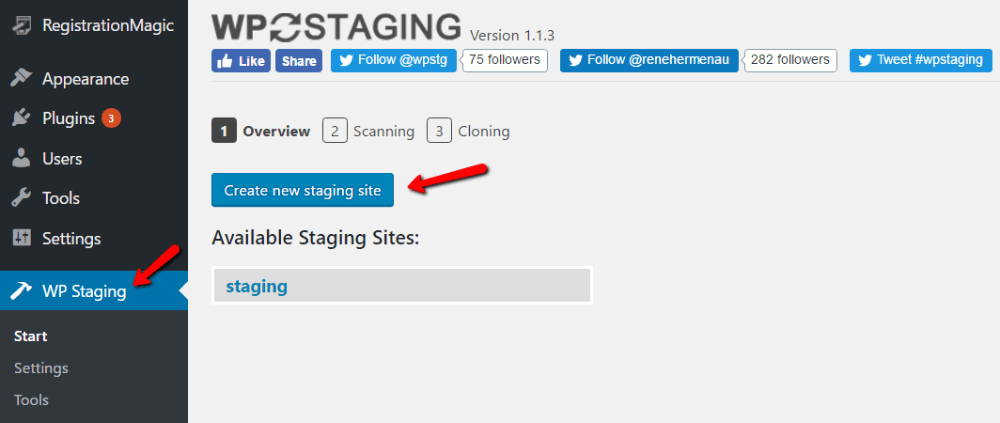
为临时站点命名(例如,“dev”或“staging”),然后单击“开始克隆”。
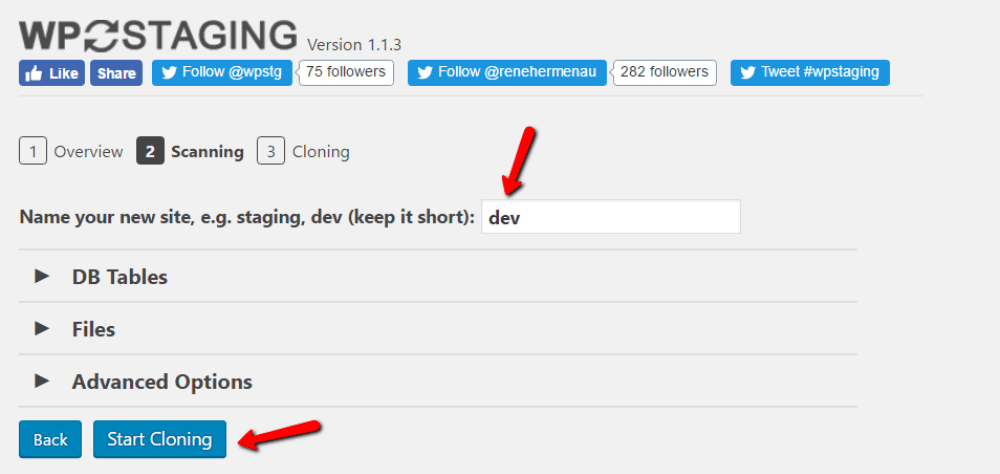
此过程可能需要几分钟,具体取决于您的网站规模。完成后,您可以按照提示访问您的临时站点。您需要使用普通用户名登录。然后,您可以自由开始测试!通过查看橙色管理栏,您始终可以告诉您何时在您的临时站点上:
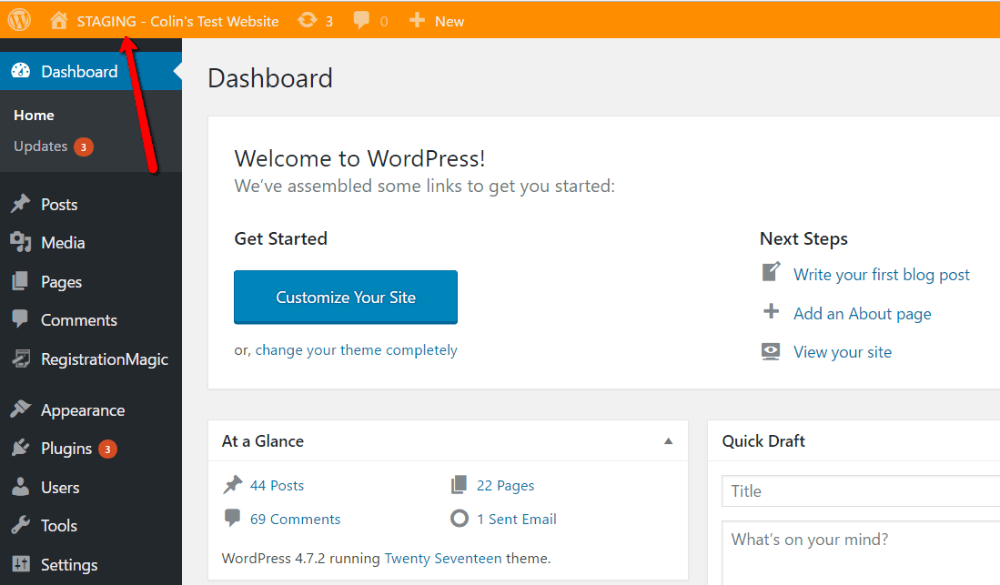
不用担心 – 只有拥有管理员帐户的用户才能访问您的暂存网站。 Google和您的网站访问者都无法查看。
如何手动为WordPress创建暂存站点
如果您想要一个更开放的沙箱环境 – 您可以尝试自定义代码修改等,下一个选项是在子域上手动创建一个临时站点。使用子域而不是本地主机非常重要,这样您的硬件环境才是相同的。
下面,我将逐步向您展示如何设置一切。如果你是一个WordPress初学者,这个过程可能有点棘手,但我会尝试尽可能简单地打破一切。
注意 – 在开始此过程之前,请确保您最近有一个站点备份以防万一。
第1步:通过cPanel创建子域
首先,您需要创建一个子域来实际存放您的暂存站点。转到cPanel并找到Subdomains选项。您的cPanel样式可能不同,但实际选项应该相同:
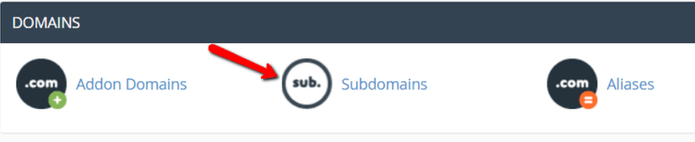
然后,创建一个名为“staging”的子域或类似的子域:
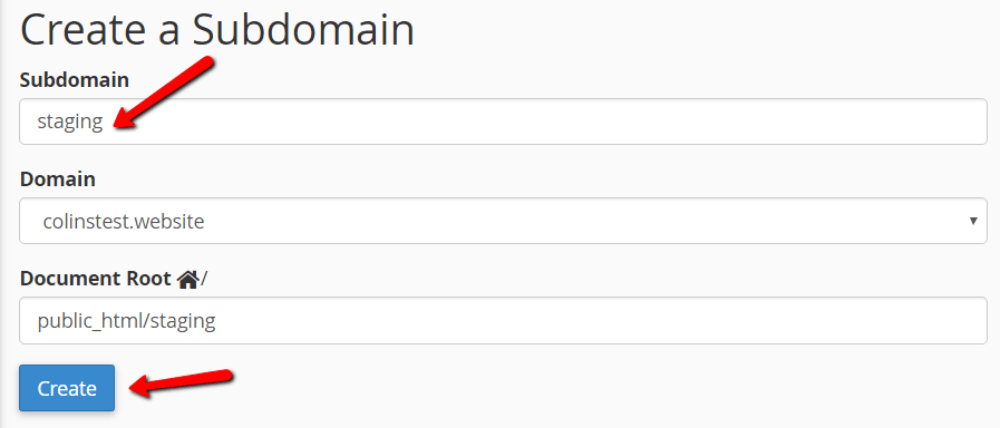
第2步:为新子域创建一个FTP帐户
接下来,您需要为子域创建一个新的FTP帐户。这可确保一切始终保持独立。
找到FTP帐户选项并单击它:
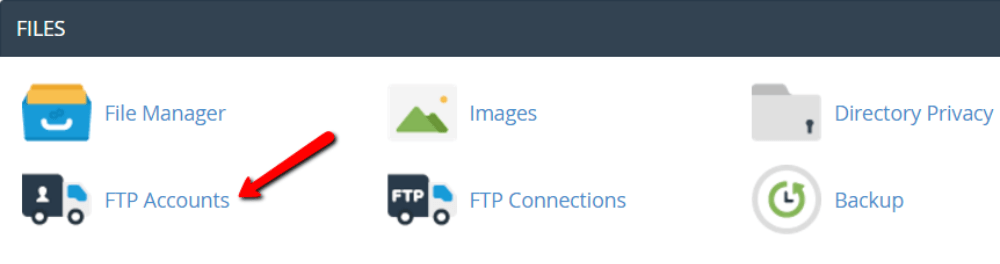
然后输入新的帐户详细信息。确保目录与子域的目录(Document Root)匹配:
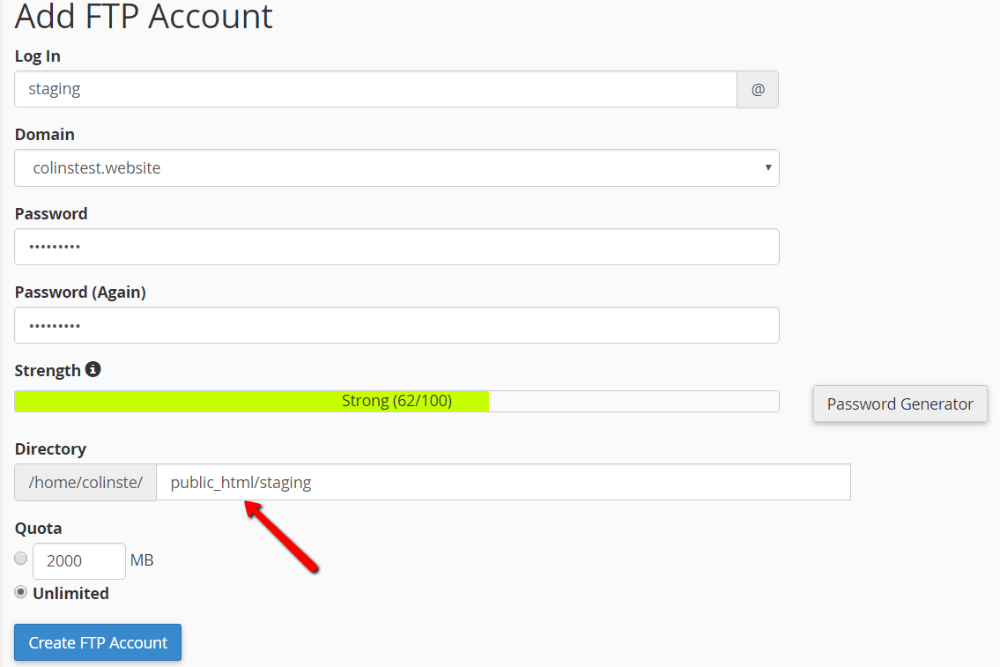
第3步:将WordPress文件上传到登台站点
接下来,您需要使用新的FTP帐户上传您网站的文件。
首先,下载最新版本的WordPress并上传:
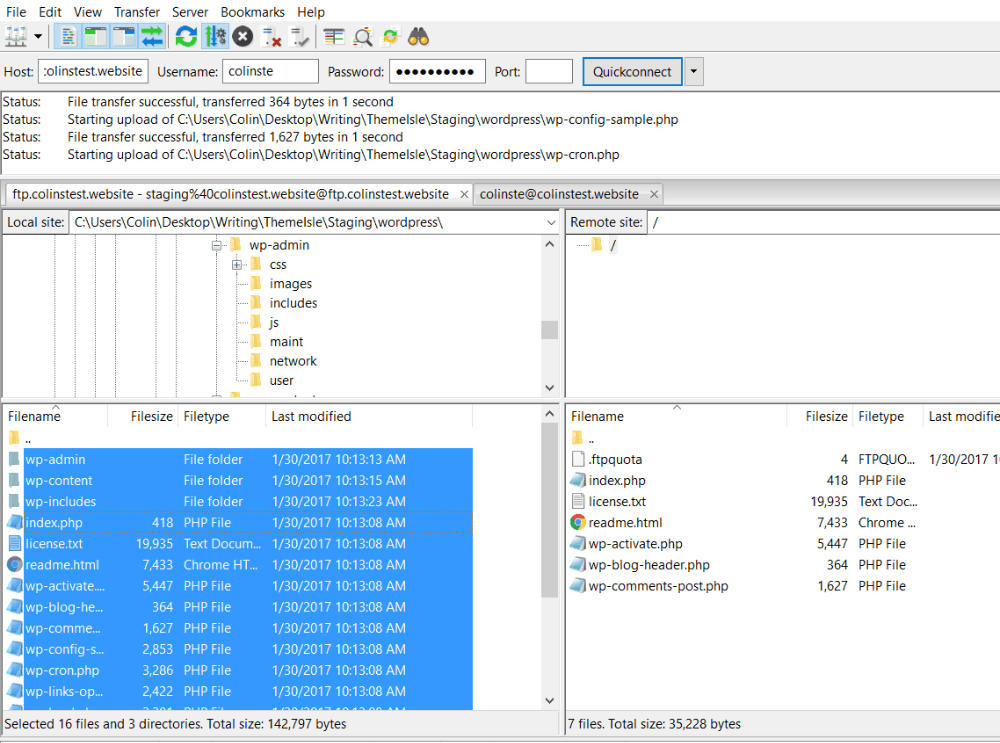
然后,您还需要从现有的WordPress站点复制这三个文件夹:
- … /的wp-content /上传
- … /可湿性粉剂内容/主题
- … /可湿性粉剂内容/插件
也可以将它们上传到您的临时站点。如果您的文件夹特别大,您可以使用cPanel的文件管理器来加速该过程。否则,FTP完全没问题。我个人使用FTP – 它可能需要一些时间来运行大文件夹。
第4步:导出/导入数据库
接下来,您需要导出实时网站的数据库并将其导入您的临时站点。
为此,我喜欢一个名为WP Migrate DB的专用插件。安装并激活它,然后转到工具→迁移数据库运行它。
该插件将自动更新数据库中的所有文件路径,以指向新的临时站点URL。这对于确保您的临时站点实际运行至关重要。只需确保输入创建子域时使用的相同目录路径和URL:
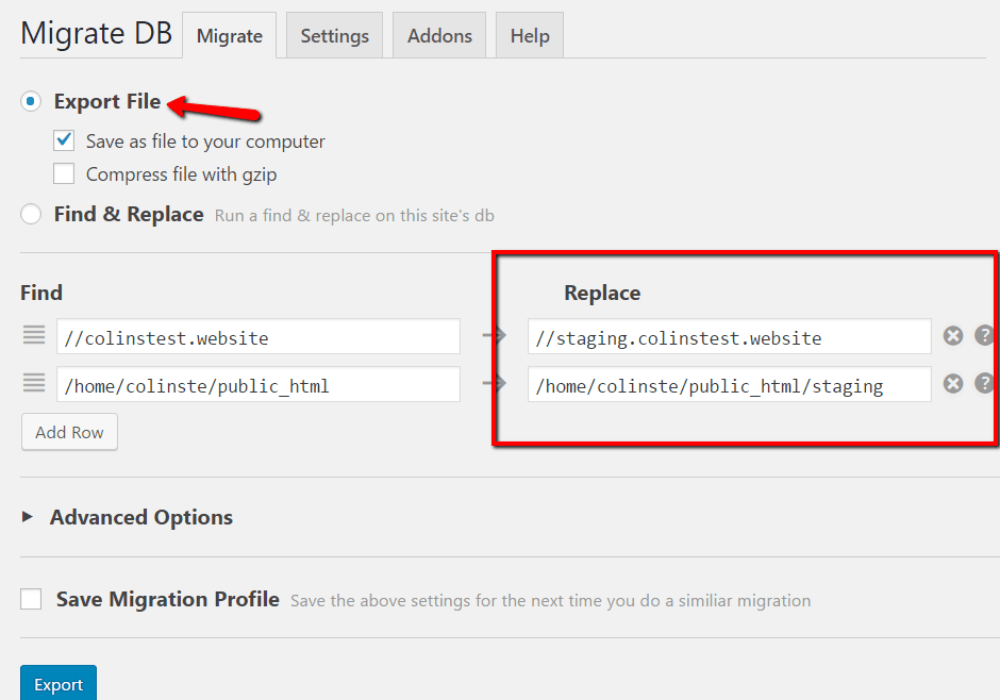
然后导出数据库。
接下来,您需要为登台站点创建一个新数据库并导入所有数据。返回cPanel并找到MySQL Databases选项:
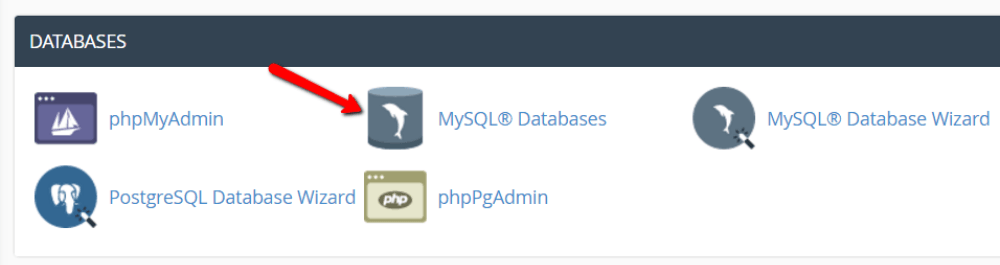
单击它并创建一个新数据库:
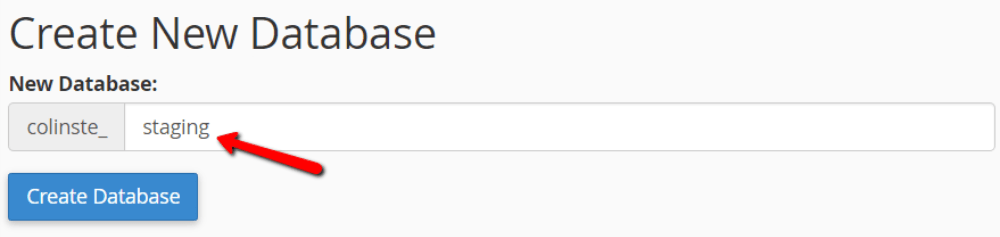
您还需要创建一个新的数据库用户:
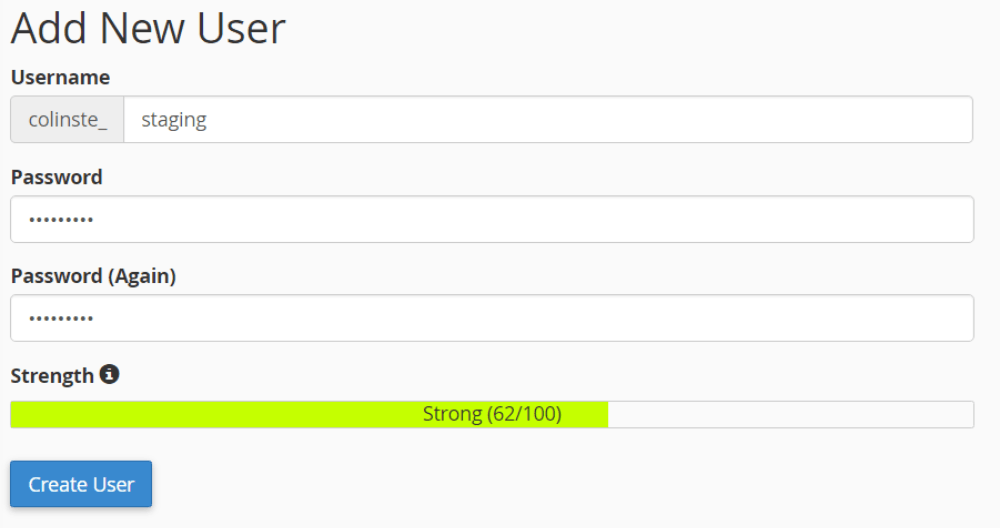
并授予该用户访问新数据库的权限:
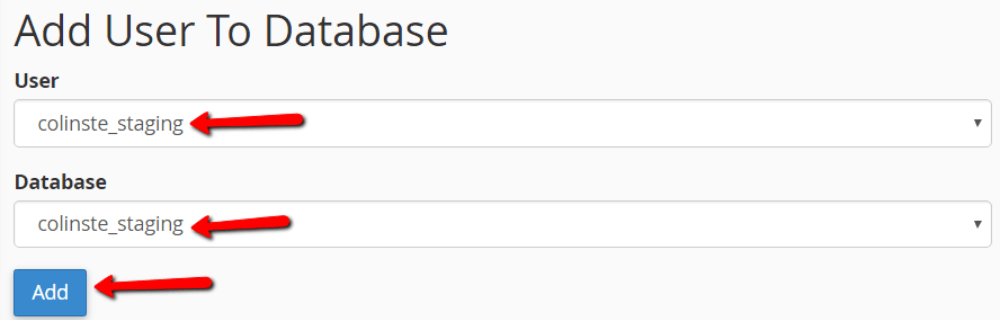
然后,转到PHPMyAdmin。找到刚创建的数据库,单击Import,然后选择WP Migrate DB导出的文件:
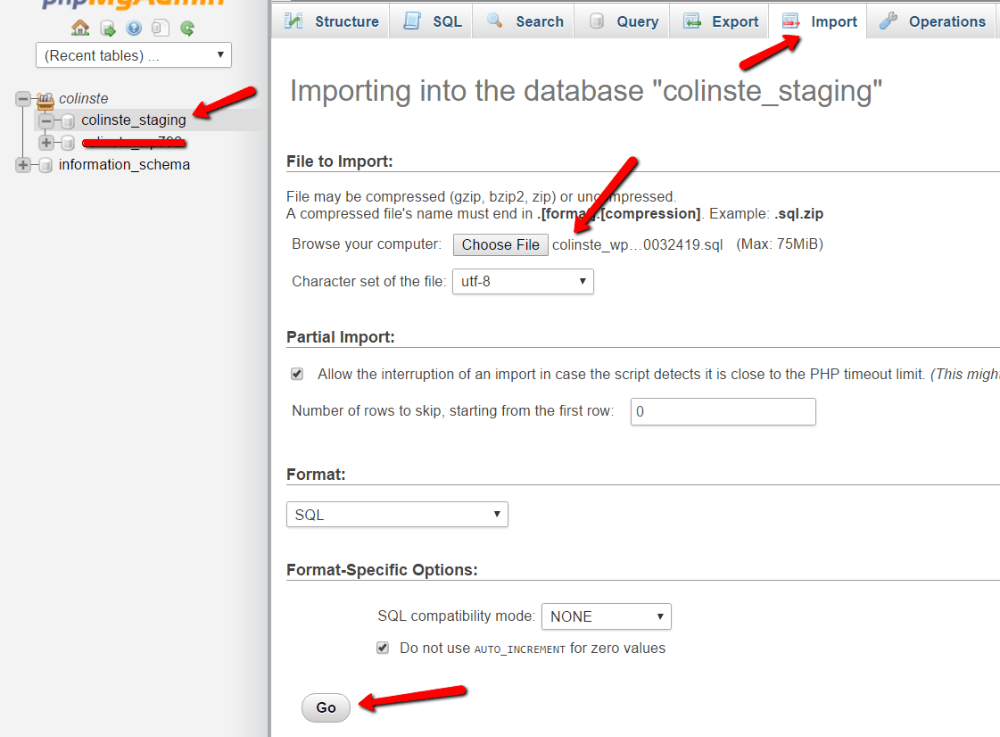
然后单击“转到”以导入数据库数据。
步骤5:编辑wp-config.php以指向新数据库
最后一步!您需要编辑登台站点上的wp-config.php文件以使用新的数据库详细信息和用户名。
此外,请确保数据库前缀与您的实际站点上使用的前缀匹配。您可能不需要在此更改任何内容 – 但可能取决于您的WordPress网站使用的前缀。例如,我的实时测试站点使用“wpov”作为数据库前缀,因此我必须进行更改。
如果您正在编辑“wp-config-sample.php”文件,请确保将其重命名为“wp-config.php”。然后通过FTP将其上传回服务器。
步骤6:登录并限制对临时站点的访问
如果一切顺利,您现在应该能够使用与您的实际站点完全相同的用户名/密码登录您的临时站点。
还有一件事你需要做的事情:
限制对您网站的访问权限。
首先转到设置→阅读,然后从索引此站点框中选择Discourage搜索引擎。这至少会阻止Google为您的网站编制索引。
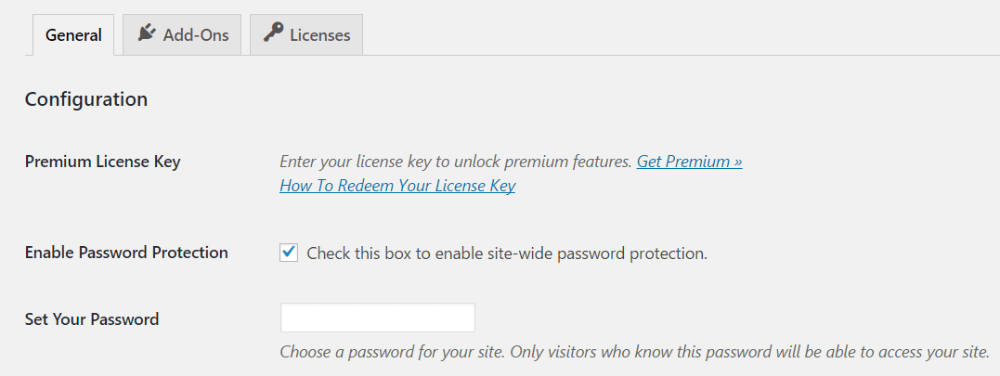
如果要进一步限制访问,可以使用名为“隐藏我的网站”的插件。要访问您网站的任何部分,访问者首先需要输入密码。如果需要,您仍然可以通过共享密码来共享您的开发站点,但陌生人将无法访问您的站点。
如何将更改推送到您的实际网站
如果您正在使用通过主机设置的暂存环境,则通常可以通过单击按钮实时推送更改。
使用手动系统并不是那么简单。虽然有很多方法可以设置从您的临时站点到您的实时站点的自动部署,但我认为这不是一个好主意。
在转型期间,你总是冒着出错的风险,而且确实有很多可能出错的地方。例如,您可能只获得部署的部分更改(=崩溃的站点),或者某些未经测试的更改可能部署得太快(=崩溃的站点)等。
只需在临时站点上对更改进行全面测试,手动更改就更安全了。
包装好了
设置WordPress登台站点是一种在推送更改之前进行更改的好方法。如果您想要以绝对最简单的方式运行暂存站点,请为提供内置暂存站点的主机付费。
*此帖子包含会员链接,这意味着如果您点击其中一个产品链接然后购买产品,我们将收取少量费用。不过不用担心,您仍然需要支付标准金额,因此您无需支付任何费用。
